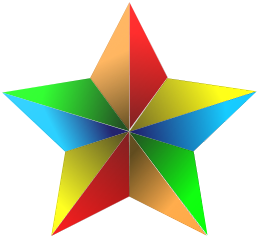HowTo – Guides
HowTo: Semi-Restore via SSH
by Stefan on Sep..12, 2013, under HowTo - Guides, iPad, iPhone, Software
SemiRestore is a tool developed by CoolStar to reset A5+ devices on iOS 5.0-6.1.2 to as far back to stock as possible while still retaining the jailbreak.
For any reason there isn’t a Mac version of Semi-Restore anymore to download on semi-restore.com. To sending a phone to repair service or it has been sold without private datas und without loosing the jailbreak Semi-Restoretool is the best. The methode via SSH worked fine for me and here is the step by step HowTo-Guide:
Step 1: Make sure a working SSH-Connection can be astablised with our phone. Otherwiese – Launch Cydia and install OpenSSH and APT 0.7 strict.
Step 2: Download the newest SSH-Version of SemiRestore
Step 3: Launch Terminal on your computer. "cd" to the folder containing the Semi- Restore download from step before.
Step 4: Copy Semi-Restore to the root directory of your device with the following command:
scp SemiRestore-1.0.3 root@10.0.1.10:/var/root/SemiRestore-1.0.3 (Note: 1.0.3 is the latest version)
Step 5: Continue the process and SSH into your device with its IP address using this command: ssh root@ip-adress-of-your-device
Note: Enter root password (default is “alpine” if you do not chanced it)
Step 6: Next, "cd" to the /var/root directory within the iOS device make the file executable and initiate the process:
chmod +x SemiRestore-1.0.3
./SemiRestore-1.0.3
Step 7: Start Semi-Restore with pressing the "0" (Zero) button on your keyboard and follow the commands on terminal app
HowTo: nitoTV und XMBC auf ATV2 installieren
by Stefan on Juni.01, 2012, under ATV2, HowTo - Guides
 Voraussetzung für die Installation ist ein gejailbreakter ATV2. Info zum Jailbreak (iOS 5.0.1) gibt es hier.
Voraussetzung für die Installation ist ein gejailbreakter ATV2. Info zum Jailbreak (iOS 5.0.1) gibt es hier.
SSH-Verbindung aufbauen, z.b. via Terminal:
1. Terminal App öffnen: Finder > Programme > Dienstprogramme > Terminal
2. Benutzer „root“ am ATV mittels SSH anmelden. Tippe: ssh root@AppleTV.local oder root@dieIPdesATVs
3. Passwort des Benutzers „root“ eingeben. Sollte es nicht geändert worden sein, Tippe: alpine (Standart Passwort)
Nun folgt die Installation mittels Konsole durch Eingabe folgender Befehle:
apt-get install wget
wget -O- http://apt.awkwardtv.org/awkwardtv.pub | apt-key add -
echo "deb http://apt.awkwardtv.org/ stable main" > /etc/apt/sources.list.d/awkwardtv.list
echo "deb http://mirrors.xbmc.org/apt/atv2 ./" > /etc/apt/sources.list.d/xbmc.list
apt-get update
mkdir -p /Applications/AppleTV.app/Appliances
apt-get install org.xbmc.xbmc-atv2
mkdir -p /Applications/XBMC.frappliance
wget http://mirrors.xbmc.org/apt/atv2/deb/org.xbmc.xbmc-atv2_11.0-3_iphoneos-arm.deb
dpkg -i org.xbmc.xbmc-atv2_11.0-3_iphoneos-arm.deb
rm org.xbmc.xbmc-atv2_11.0-3_iphoneos-arm.deb
apt-get install com.nito.nitotv
apt-get install com.nito.updatebegone
reboot
Absinthe 2.0.x – error detecting device (lockdown error -5) – Solved
by Stefan on Mai.28, 2012, under HowTo - Guides, iPad, iPhone, Mobile, Software
„Waiting for reboot – not done yet, don’t unplug your device yet!”,
stehen bleibt und nicht mehr weiter macht wir ein erneuter Jailbreakversuch mit der Fehlermeldung:
„ERROR: Could not connect to lockdownd. Aborting.”
“Error detecting device (lockdown error -5)”, verweigert.
Lösung1 „lockdown error -5“ beseitigen:
Unter Einstellungen > Allgemein > Zurücksetzen > Alle Einstellungen zurücksetzten (Einstellungen werden gelöscht und Gerät deaktiviert).
Lösung2 Absinthe bleibt wie oben beschrieben hängen und startet Gerät während des JB-Vorgangs nicht neu:
Absinthe als Admin ausführen, hierzu mit Terminal in Ordner wo Absinthe liegt wechseln und folgendes eingeben:
sudo ./Absinthe.app/Contents/MacOS/Absinthe |
Ein neuer JB-Versuch wird nun erfolgreich sein.
HowTo: nitoTV auf AppleTV2
by Stefan on Dez..31, 2011, under Allgemein, ATV2, HowTo - Guides, Mobile
 Voraussetzung für die Installation von nitoTV ist ein erfolgreicher Jailbreak (z.B. mit Seas0nPass) um Zugriff auf das Dateisystem zu erhalten, sowie ein Internetverbindung. Es sind nur wenige Schritte notwendig. Hier im Beispiel unter MacOS, die selben Schritte können aber auch unter Windows mit einem Programm für SSH-Zugriff gemacht werden
Voraussetzung für die Installation von nitoTV ist ein erfolgreicher Jailbreak (z.B. mit Seas0nPass) um Zugriff auf das Dateisystem zu erhalten, sowie ein Internetverbindung. Es sind nur wenige Schritte notwendig. Hier im Beispiel unter MacOS, die selben Schritte können aber auch unter Windows mit einem Programm für SSH-Zugriff gemacht werden
1. Terminal App öffnen: Finder > Programme > Dienstprogramme > Terminal
2. Benutzer „root“ am ATV mittels SSH anmelden. Tippe: ssh root@AppleTV.local oder root@dieIPdesATVs
3. Passwort des Benutzers „root“ eingeben. Sollte es nicht geändert worden sein, Tippe: alpine
4. Tippe: echo "deb http://apt.awkwardtv.org/ stable main" > /etc/apt/sources.list.d/awkwardtv.list
5. Tippe: apt-get update
6. Installation von nitoTV, Tippe: apt-get install com.nito.nitoTV
7. Gerät neu starten, Tippe: killall AppleTV
8. Fertig, nun kann unter > nitoTV > Software installieren, verschiedene Software installiert werden. z.b. XMBC
Visual Voicemail – Mobilbox Abschalten, Zeit Ändern
by Stefan on Mai.28, 2011, under HowTo - Guides
GSM-Codes um Visual Voicemail am iPhone überhaupt anpassen zu können. Ebenso ist ein komplettes ausschalten aller programmierten Rufumleitungen möglich.
**61*3311*11*25#
=> Code stellt ein, dass nach 25sek Klingeln, das Gespräch an die Visual Voicemal (Std. Mobilbox) weitergeleitet wird. Die „3311“ kann jederzeit durch eine andere Rufnummer ersetzt werden. Die „25“ gibt an nach wieviel Sekunden die Weiterleitung stattfindet. max ist hier 30sek.
##002#
=> Code löscht alle programmierten Umleitungen. Mobilbox, VisualVoiceMail werden somit abgeschaltet
„off Topic“, weitere Codes:
*135# : Eigene Rufnummer anzeigen lassen
*#06# : IMEI (InternationalMobileEquipmentIdentifier) wird angezeigt
*3001#12345# : FieldTest wird aktiviert (Achtung auf eigene Gefahr – wer in diesem Menü spielt, sollte wissen was er tut)
ATV2 – iTunes Error 1602
by Stefan on Feb..15, 2011, under ATV2, HowTo - Guides
Tritt beim Wiederherstellen des ATV2 mit iTunes der Fehler 1602 auf:
=> die Wiederherstellung ohne Netzanschluss und nur mit MicroUSB verbunden nochmals starten
HowTO: HDR PHOTO auf iPHONE 3G/3GS
by Stefan on Sep..13, 2010, under HowTo - Guides, iPhone
Will Strafach hat erfolgreich einen neuen Tweak für das Freischalten von HDR Photos auf einem iPhone 3GS und iPhone 3G entwickelt, welches aktuell nur dem iPhone4 vorenthalten war. Ein jailbroken Device ist vorausgesetzt und mit einem veröffentlichtem JB für iOS4.1 wird auch über Cydia dieser Tweak zur Verfügung gestellt werden.
Die Voraussetzungen und Schritte im einzelnen sind:
- Jailbroken Devive
- Installiertes SSH
- Folgendes File von iPhone auf PC transferieren:
- iPhone 3G: /System/Library/CoreServices/SpringBoard.app/N82AP.plist
- iPhone 3GS: /System/Library/CoreServices/SpringBoard.app/N88AP.plist
- In den „capabilities“ -Bereich einen neuen Key “hdr-image-capture” mit boolean Wert „true“ einfügen.
- Speichern und das modifizierte File wieder mit SSH auf das iPhone in den entsprechenden Ordner übertragen und das vorhandene File mit dem modifizierten ersetzen.
- „ReSpring“ oder Gerät rebooten. Nun sind HDR Einstellungen in der Kamera App möglich.
HowTO: STANDART ZU MICRO SIM
by Stefan on Juli.24, 2010, under HowTo - Guides
Im Anschluss folgt eine kleine BilderTimeLine: Standart SIM zu MICRO SIM
Der Ablauf ist denkbar einfach und wenn man sich nicht verschneidet wird die SIM-Karte auch nicht elektrisch zerstört. Als Werkzeug dient ein scharfes Messer (Cutter oder Klinge), und ein Stift zur Markierung der Größe. Hier in den Bilder lag eine MicroSIM-Karte als „Schablone“ vor.
- mit Stift die Größe markieren
- vorsichtig mit Cutter herausschneiden (Rest der Standart SIM dient später als Justierung falls Karte wieder als Standart genutzt wird.
- die so entstandene Micro-Sim noch passgenau in den Rahmen des SIM-Halters von iPad oder iPhone anpassen
- Kannten entgraten
- SIM kann dann sowohl als Standart als auch für die immer mehr verbreitete MicroSIM eingesetzt werden.
Praxistest erfolgreich in iPad, iPhone und verschiedenen Nokiamodellen.
JAILBREAK- / UNLOCKLISTE AKTUELLE MODELLE UND FWs
by Stefan on Juni.16, 2010, under HowTo - Guides, iPad, iPhone, Software
|
|||||||||||||||||||||||||||||||||||
| Update: Zur Vervollständigung, lt. DevTeamMember MuscleNerd, wird es mit der Veröffentlichung von iOS4 einen Jailbreak, sowie einen Unlock fürs aktuelle Baseband der geben. Dieser wird erst nach der Veröffentlichung von Apple released, um sich die Möglichkeit des Jailbreaks sowie des Unlocks offen zu halten und Apple nicht noch kurz davor die Lücke patched. (MuscleNerd via Twitter) |
CHANGING ROOT PASSWORD ON iPHONE – HowTo
by Stefan on Juni.05, 2010, under HowTo - Guides, iPad, iPhone, Mobile
Das Passwort des Benutzers root am iPhone wird mit dem „Terminal“ geändert. Dazu wird das Programm „mobileterminal„ mittels Cydia installiert. Sobald das Programm installiert ist, existiert am Springboard ein Icon namens „Terminal“. Dieses wird gestartet.
- Terminal starten (muss ggfs. mittels Cydia installiert werden)
- als root anmelden „su root“, und das aktuelle root-Passwort eingeben, dies ist wenn es noch nicht geändert wurde „alpine“
- der Prompt zeigt nun den aktuellen Pfad und den User ~root an.
- das Passwort mit „passwd“ geändert, jetzt das neue Passwort eingeben und dieses mittels Eingabe nochmals bestätigen.
- nun wird noch das normale Useraccountpasswort geändert mit „passwd user“
- hier nun auch wieder das neue Passwort 2x eingeben
- fertig! das mobileterminal kann nun geschlossen werden (homebutton oder mit dem Befehl „exit“)
Das Ändern des RootPasswortes ist sehr wichtig bei installiertem bzw. aktiviertem SSH. Sollte bei aktiviertem SSH jemand über das Internet einen Scan machen um nach offenen Ports suchen, stösst er auf den somit offenen StandartSSH-Port und kann sich so, mittels dem bekannten Passwort „alpine“ per SSH auf Euer Gerät einloggen und so den Zugriff auf das Gerät erhalten. Dies haben sich in letzter Zeit einige speziell auf das iPhone zugeschnittene Würmer zum Nutzen gemacht. Am sichersten ist also, SSH nur zu aktivieren wenn auch benötigt.
Wichtig: Immer darauf achten, dass bei jedem Reboot bei installiertem SSH dieses auch aktiviert wird. (kann dann z.B. mit „sbsettings“ mittels Toogle ausgeschalten werden). Diese Maßnahmen sind natürlich nur bei JailbrokenDevices nötig.